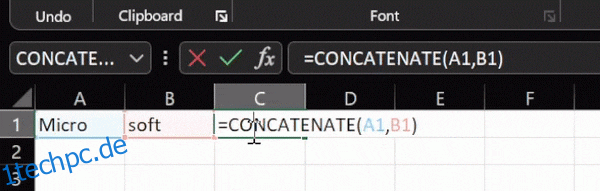Verketten in Excel ist veraltet, funktioniert aber immer noch für die Abwärtskompatibilität. Lassen Sie uns dies, seinen aktualisierten Ersatz, die anwendbare Syntax und vieles mehr überprüfen.
Zur Vereinfachung gibt es Excel-Funktionen. Concatenate ist eine solche Textfunktion, in der es hauptsächlich darum geht, mehrere Zellenwerte in einem anzuzeigen.
Concatenate wird jedoch langsam veraltet und wurde seit Excel 2016 durch Concat ersetzt. Trotzdem funktioniert es gut, und es gibt keinen Unterschied, den ein Benutzer im Moment erkennen kann.
Dennoch gibt es einige Vorteile von Concat gegenüber dem veralteten Concatenate, die wir endlich sehen werden. Außerdem werden wir uns Textjoin als Alternative zu beiden ansehen.
Lassen Sie uns das also aufschlüsseln, um zu sehen, wie es funktioniert.
Inhaltsverzeichnis
In Excel verketten
Sie können die Verkettung ähnlich wie bei jeder anderen Formel anwenden.
Drücken Sie = in der Ausgabezelle und geben Sie Concatenate ein. Fügen Sie anschließend die Zellen in die Klammern mit der richtigen Syntax ein und drücken Sie die Eingabetaste, um das Ergebnis zu erhalten.
Zum Beispiel verwendet man =Concatenate (A1, B1), um Zelle A1 (Micro) mit B1 (Soft) zu kombinieren, um Microsoft zu erstellen.
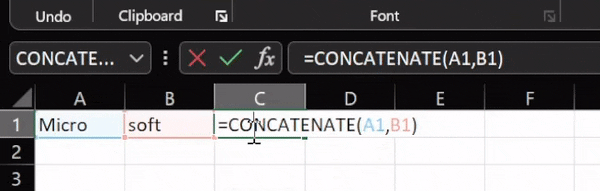
Insbesondere kann man die betroffenen Zellen nicht auswählen, indem man die Maus darüber zieht, da dies = Concatenate (A1: B1) zurückgibt, zwei Spalten erzeugt und nicht das gewünschte Ergebnis in einer einzelnen Zelle liefert.
Alternativ können Sie ‚&‘, einen Rechenoperator, verwenden, um dasselbe Ergebnis zu erhalten, =A1&B1.
Dies war der einfachste Fall ohne Leerzeichen oder Trennzeichen. Ergo, schauen wir uns einige Variationen an.
Verketten Sie mit Kommas, Leerzeichen, Bindestrichen usw.
Dies ist praktischer, wenn Sie mehrere Zeichenfolgenwerte mit Kommas, Leerzeichen, Bindestrichen oder zufälligem Text kombinieren.
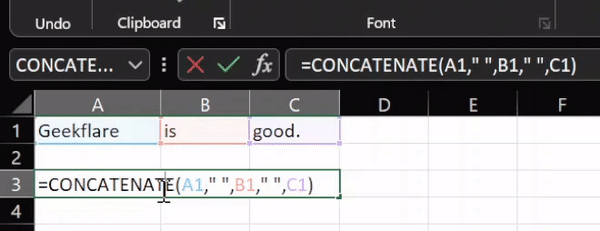
Ich hatte also drei String-Werte: wdzwdz (A1), is (B1) und good (C1). Und was funktioniert hat, ist =Concatenate(A1“, „,B1“, „,C1).
Auch dies ist wieder mit dem Zeichen „&“ möglich. Allerdings wird die Formel etwas unfreundlich: =A1&” “&B1&” “&C1.
Die Leerzeichen zwischen den Wörtern wurden mit doppelten Anführungszeichen „ “ eingegeben. Ebenso kann man ein Komma („,“), einen Bindestrich („-“), einen Text (z. B. „abc“) oder eine Zahl (z. B. „12“) verwenden.
Sie können beispielsweise ein Textargument verwenden, wie im angegebenen Bild gezeigt:
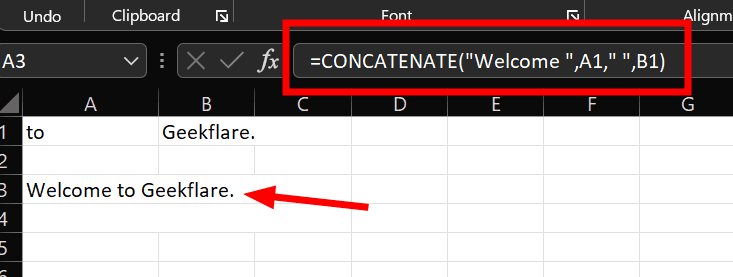
Hier habe ich „Welcome“ zusammen mit den String-Werten „to“ und „wdzwdz“ hinzugefügt. Bitte beachten Sie, dass ich Leerzeichen mit dem Text selbst hinzugefügt habe: =Concatenate(“Willkommen “,A1,” “,B1). Alternativ würde =Concatenate(„Willkommen““, „,A1“, „,B1) genauso funktionieren.
In den nächsten Abschnitten geht es um einige Unterschiede in ähnlichen Funktionen.
CONCAT gegen CONCATENATE
Wichtig ist, dass Concat mit Bereichen (A1:B1) kompatibel ist, während Concatenate dies nicht ist.
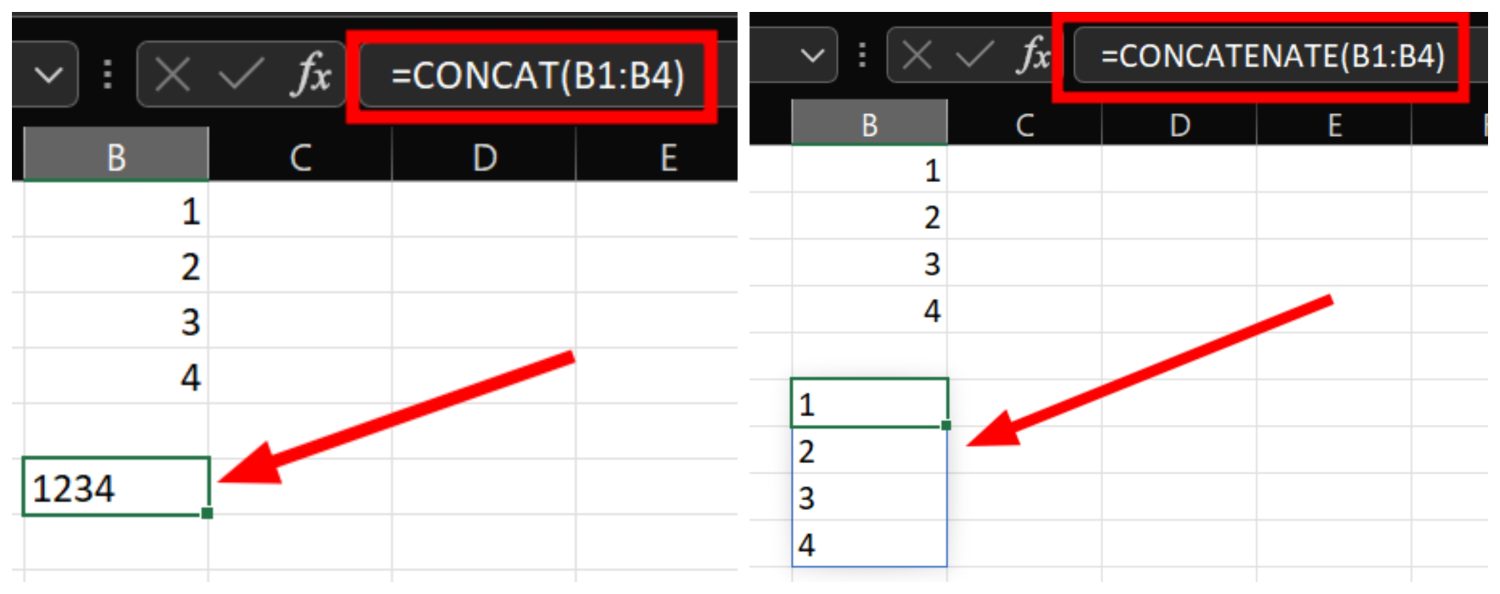
Wenn Sie jedoch das range-Argument verwenden, erhalten Sie ein Ergebnis ohne Leerzeichen, was die realen Anwendungsfälle einschränkt.
Außerdem ist dies leichter zu merken, einzugeben und die aktualisierte Version, der wir folgen sollten.
TEXTJOIN vs VERKETTEN
Textjoin ist eine erweiterte Funktion zum Verketten. Sie können dies verwenden, um Bereiche zu kombinieren, leere Zellen zu ignorieren und Trennzeichen einzufügen, was es ideal für datenintensive Excel-Tabellen macht.
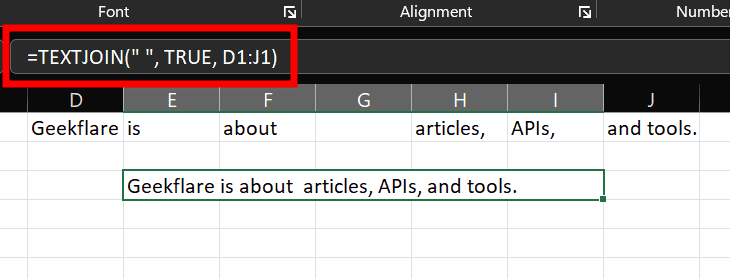
Die im obigen Bild verwendete Funktion war =TEXTJOIN(” “, TRUE, D1:J1).
Der erste Teil, das Trennzeichen, ist das Objekt, das nach jedem Wert eingefügt wird. Hier haben wir ein Leerzeichen (” “) verwendet, was wir mit Concat oder Concatenate nicht tun konnten. Ebenso kann man Kommas, Bindestriche oder irgendetwas anderes verwenden.
Als nächstes das Argument für das Ignorieren leerer Zellen, True. Wenn für False, hätten wir einen zusätzlichen Platz für Zelle G1.
Und der letzte ist der Bereich zum Anwenden der Funktion, D1 bis J1.
Wo es hinter Concat zurückbleibt, kann es nicht verwendet werden, um einen Text oder eine Zahl einzufügen, die nicht bereits Teil der Excel-Tabelle sind.
Abschließende Gedanken
In datenlastigen Fällen wäre es der Textjoin, den man den anderen beiden vorziehen würde. Verketten in Excel ist jedoch sinnvoll, um einige Spalten zu kombinieren oder wenn Sie ein gemeinsames Textargument einschließen möchten.
PS: Nicht nur diese, wir haben noch viele weitere Excel-Tipps und Tricks, die Ihnen das Leben leichter machen.